Тем: 4,519, Сообщений: 356,168, Пользователи: 159,022
На форуме: 64
|
||||||
| GI SUNBIRD GI SUNBIRD ( HD, 3G , PVR , CONAX, 1xCA , ГЕЙМПАД ) |
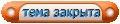 |
|
|
Опции темы | Опции просмотра | Language |
|
|
#2 |
|
Администратор
Регистрация: 16.04.2007
Ресивер: .....
Адрес: anywhere
Сообщений: 3,177
Сказал(а) спасибо: 2,204
Поблагодарили 9,350 раз(а) в 2,287 сообщениях
Вес репутации: 74  |
Технические характеристики и описание ресивера GI Sunbird
  Процессор с тактовой частотой 667 МГц Оперативная память (DDR SDRAM) DDRIII 1333 256 Мб, 16 бит Flash память Serial Flash 16 Мб Поддержка стандартов DVB-S/S2 Уровень входного сигнала от -65 до -25 dBm Управление LNB - вертикальная поляризация +13В, горизонтальная - +18В, Imax 400 mA, защита от перегрузки Поддержка протоколов DiSEqC 1.0, 1.1, 1.2, USALS, амплитуда управляющего сигнала 0.4 - 0.8В Поддержка демодуляции QPSK, 8PSK Символьная скорость 1-45 Мбит/сек, сверточный код Прямая коррекция ошибок (FEC) для DVB-S 1/2, 2/3, 3/4, 5/6, 7/8, Авто Прямая коррекция ошибок (FEC) для DVB-S2 1/2, 3/5, 2/3, 3/4, 4/5, 5/6, 8/9, 9/10, Авто Декомпрессия MPEG2/MPEG4 Декодирование видео MPEG2 MP@ML, AVC/H.264 HP@L4.1, MPEG4 ASP, SMPTE421M/VC-1 WMV-9 AP@L3, REALVIDEO, FLV, DIVX Поддержка разрешения видео 1080p, 1080i, 720p, 576p, 480p, 576i, 480i Поддержка видео в форматах: MKV, TS, TP, TRP, M2TS, MTS, AVI, Xvid, Divx, VOB, DAT, Mpg, MOV, MP4, 3GP, ISO, WMV, ASF, FLV, SWF, RM, RMVB Декодирование аудио WMA-9, WMA-9 pro, MPEG1 layer I/II, MPEG2 layerII, MPEG2 AAC, MPEG4 AAC, AAC+, REALAUDIO Частота сэмплирования 32, 44.1, 48 КГц Встроенный модуль условного доступа Conax CAS7 SCART с аналоговыми выходами видео CVBS/RGB и аудио L/R RCA A/V c аналоговыми выходами видео CVBS и аудио L/R RF модулятор в диапазоне UHF 21-69 канал S/PDIF - цифровой оптический выход звука RS-232C - порт последовательной передачи данных с максимальной скоростью 115.2 Кбит/с LAN - порт локальной компьютерной сети 10/100 Мбит/с USB - два порта USB 2.0, поддержка USB устройств (геймпад опционально) HDMI - цифровой выход видео и звука, v1.3, тип А Возможность управлять ресивером с устройств на ОС Android Возможность установки дополнительных плагинов Возможность обновления ПО через USB, RS232, FTP и HTTP Поддержка DLNA и SAMBA Поддержка 3G и Wi-Fi Поддержка популярных интернет сервисов IPTV, YouTube, GoogleMaps, Прогноз погоды, Интернет радио, Picasa, Flickr и других Поддержка записи и таймшифта на внешний USB накопитель Поддержка игр Native32 и SEGA, загрузка игр через интернет Рабочая температура 0 - 45 градусов Вес менее 2 кг Габаритные размеры (ШхВхГ) 260х63х185 мм Цифровой спутниковый HD ресивер GI Sunbird являет собой устройство, которое кроме своего прямого назначения может выполнять функции обычного и сетевого HD медиаплеера, игровой приставки (консоли), интернет-гаджета для подключения к популярным сервисам всемирной паутины. Поставляется в красиво выполненной картонной упаковке с пластиковой ручкой.  На лицевой стороне коробки передняя панель ресивера, укрупненные баннеры с подтверждением 2-х летней заводской гарантии, наличия в поставке HDMI кабеля и поддержке видео Full HD 1080p. В нижней части два ряда мелких логотипов (или ярлыков), кратко информирующих покупателя о технических возможностях устройства.  Тыльная широкая сторона упаковки разместила на своей площади заднюю панель ресивера и краткие технические характеристики на 4 основных языках (+2 на боковых сторонах), русский и украинский язык присутствуют. Передняя панель представляет собой легко откидывающуюся полупрозрачную пластиковую крышку с серебристой вставкой в середине. Фиксация крышки осуществляется двумя магнитами по краям, что более чем надежно и практично.   Под крышкой в левой части панели 7 кнопок местного управления: - выключения (переключения в дежурный режим); - меню; - ОК; - 2 кнопки переключения каналов (серфинга по меню, когда оно включено); - 2 кнопки регулировки громкости звука (серфинга по меню, когда оно включено). Средняя часть передней панели содержит VFD дисплей с 8 13-и сегментными ячейками для формирования цифр и букв, а также 13 подсвечиваемых значков текущего состояния ресивера. Цвет цифро-буквенной индикации зеленый. Слева от дисплея по вертикали расположились: - зеленый светодиод - индикация включенного состояния ресивера; - красный светодиод - индикация выключенного состояния и дежурного режима; - фотоприемник команд от пульта ДУ, на основном дисплее имеется красный значок, сигнализирующий о приеме команд от пульта. Правая часть передней панели содержит порт USB 2.0 для подключения внешнего USB накопителя и слот СА для установки смарт-карты Conax. Задняя панель ресивера GI Sunbird ничем необычным не удивила.  Перечислю более подробно назначение разъемов и портов: - LNB IN, для подключения конвертора от спутниковой антенны, 13/18V - это напряжение для переключения поляризации, 400 mA - максимальный ток нагрузки; - RF IN, для подключения эфирной антенны (следует оговориться, что цифровое DVB-T/T2 ресивер не принимает), антенна нужна для телевизора, который будет подключен к RF OUT; - RF OUT, для подключения телевизора по высокой частоте, на одном из ДМВ (UHF) каналов 21-69 будет присутствовать сигнал и ресивера; - ETHERNET, для подключения ресивера к проводной локальной сети и интернет, скорость до 100 мбит/с; - HDMI, цифровой выход видео и звука, для подключения к телевизору (монитору) с соответствующим входом; - TV, разъем SCART, для подключения к аналоговому телевизору по RGB или CVBS; - S/PDIF, цифровой оптический выход звука, для подключения к аудиосистеме; - USB 2.0, для подключения внешнего накопителя, а также USB 3G или Wi-Fi адаптера (в комплект поставки не входят); - RS-232, для подключения к компьютеру через 0-модемный кабель, назначение - диагностика или обновление ПО, кабель в комплект поставки не входит; - VIDEO OUT, аналоговый RCA (композитный) выход, для подключения к телевизору; - AUDIO OUT L/R, аналоговые выходы звука (стерео, если такой присутствует в трансляции); - 0/12V 50mA, подключения внешнего переключателя входного сигнала. Кроме разъемов и портов на задней панели присутствует выключатель питания, с помощью которого можно полностью обесточить ресивер. Шасси и крышка ресивера GI Sunbird выполнены из металла, имеют просечки для циркуляции воздуха. Разумеется, что во время эксплуатации, вентиляционные просечки (отверстия) закрывать нельзя. Под крышкой мы видим три платы:  - материнская; - плата считывателя смарт-карты; - плата источника питания. Источник питания с бестрансформаторным входом при выданном напряжении на него представляет определенную опасность для человека. Голыми руками к элементам источника питания, да и к другим элементам электрической схемы прикасаться категорически не рекомендуется. Пульт ДУ ресивера удобный, с хорошо продуманным расположением кнопок.   Ход кнопки до контактной площадки более чем достаточный. Цифровые кнопки имеют дополнительные буквенные подписи. Имеются цветные многофункциональные кнопки и группа для управления мультимедиа, кнопка для отключения USB накопителя. Крышка батарейного отсека "привязана", не люфтит, открывается и закрывается со щелчком. В Инструкции пользователя подробно описано назначение всех кнопок пульта ДУ. Остальная комплектация - международная гарантийная карта, элементы питания для пульта, кабель HDMI и Инструкция пользователю.  Спутниковый HD ресивер с записью и таймшифтом, игровая приставка, поддержка интернет-сервисов, альтернативные возможности по раскодированию сигнала благодаря плагинам, медиа и IPTV проигрыватель - достаточный набор свойств, чтобы обратить на себя внимание любителей популярной торговой марки GI, да и всех, в чьи планы входит покупка недорогого, но качественного ресивера.
__________________
DM500S, DM800HD, GI S8120 - 4W,5E,13E,36Е,75E (VIP) Поминутный IPTV! ThinkPad.com.ua - форум любителей техники ThinkPad |
|
|
|
|
#3 |
|
Администратор
Регистрация: 16.04.2007
Ресивер: .....
Адрес: anywhere
Сообщений: 3,177
Сказал(а) спасибо: 2,204
Поблагодарили 9,350 раз(а) в 2,287 сообщениях
Вес репутации: 74  |
Обновление прошивки ресивера GI Sunbird
Обновление прошивки ресивера GI Sunbird возможно несколькими способами: - обновление с USB накопителя; - обновление с HTTP сервера через интернет; - обновление с FTP сервера через интернет. Второй и третий способы пока не работают, но они и не самые лучшие и надежные. Мы вам настоятельно рекомендуем обновлять ПО ресивера только с USB накопителя, предварительно скачав его с сайта (сервера, форума) технической поддержки. Перед обновлением уточнить текущую версию прошивки вашего ресивера. Для этого выполнить MENU - Система - Информация.  Далее в строгой последовательности выполнить мероприятия по обновлению. 1. Внимательно прочитать все пункты описания обновления. 2. С помощью компьютера отформатировать USB флешку в FAT32. 3. Из раздела Софт для GI Sunbird скачать актуальную прошивку. 4. Распаковать архив прошивки на флешку в корневой каталог, файл прошивки должен иметь расширение *.bin. 5. Корректно извлечь флешку из компьютера. 6. Подключить флешку к порту USB на передней панели ресивера. 7. Выполнить MENU - Система - Обновление ПО.   8. Выбрать Обновление с USB, нажать ОК. 9. В открывшемся окне перейти на строку Режим обновления, нажать ОК, выбрать Все.   10. Перейти на строку Начать, нажать ОК. 11. Стартует процесс обновления, дождаться его окончания.    12. После перезагрузки ресивер готов к дальнейшей работе на новой прошивке. Можно зайти в раздел MENU - Система - Информация и убедиться, что обновление выполнено.  На пульте ДУ нажать кнопку USB, извлечь флешку из ресивера. Обновление закончено.
__________________
DM500S, DM800HD, GI S8120 - 4W,5E,13E,36Е,75E (VIP) Поминутный IPTV! ThinkPad.com.ua - форум любителей техники ThinkPad |
|
|
|
|
#4 |
|
Администратор
Регистрация: 16.04.2007
Ресивер: .....
Адрес: anywhere
Сообщений: 3,177
Сказал(а) спасибо: 2,204
Поблагодарили 9,350 раз(а) в 2,287 сообщениях
Вес репутации: 74  |
Установка и настройка плагина HSCAMD в ресивере GI Sunbird
Для установки любого плагина в ресивер GI Sunbird вам потребуется чистая USB флешка, которую нужно отформатировать с помощью компьютера в FAT32. Плагин HSCAMD - это эмулятор и редактор ключей основных кодировок, сервер и клиент для организации внутреннего (хоумшаринга) и внешнего шаринга, программа настройки ресивера для работы со смарт-картами. Для установки плагина скачать его архив и разархивировать на подготовленную флешку. В корневом каталоге флешки должна оказаться папка plugins с файлами в ней.   Корректно извлечь флешку из компьютера и вставить в передний USB порт включенного ресивера. Выполнить MENU - Плагины.   Курсорными кнопками пульта ДУ выбрать Режим плагина USB, нажать зеленую кнопку Установка плагина в ресивер, нажать ОК.   Нажать EXIT, выйти из меню установки, извлечь флешку. Выполнить MENU - Плагины, выбрать Режим плагина В ресивере.  В красной строке значок квадрата в круге говорит о том, что плагин остановлен. Для запуска нажать ОК на пульте ДУ и подтвердить отключение кодировки Conax.   На пульте ДУ нажать красную кнопку для входа в меню настроек плагина.  Здесь доступны настройки и информация: - данные карты условного доступа, если она установлена в картоприемник;  - домашний шаринг, может использоваться для "расшарки" карты на несколько ресиверов, работает с ресиверами GI S2238, GI HD Mini, GI GI Matrix Lite, GI HD Micro и других;  - редактор ключей;  - настройки MCAS;  - настройки клиента, доступны 16 индивидуальных настроек,  для настройки нажать желтую кнопку Изменить,  ввести данные, обязательно выбрать Активный сервер Вкл, нажать красную кнопку Сохранить; - настройки сервера - это настройки домашнего шаринга, где задаются параметры раздачи ключей на другие ресиверы;  - настройки шаринга, здесь можно задать парольный доступ к плагину HSCAMD и скрыть некоторые параметры;  - версия.  Настройку параметров кардшаринга можно выполнить и на компьютере, отредактировав файлы в папке plugin. Файл hs.server отвечает за настройку приема ключей от удаленного сервера (классический шаринг).  Файл hs.conf отвечает за настройки домашнего шаринга.  На этом обзор настроек плагина HSCAMD закончен.
__________________
DM500S, DM800HD, GI S8120 - 4W,5E,13E,36Е,75E (VIP) Поминутный IPTV! ThinkPad.com.ua - форум любителей техники ThinkPad |
|
|
|
|
#5 |
|
Администратор
Регистрация: 16.04.2007
Ресивер: .....
Адрес: anywhere
Сообщений: 3,177
Сказал(а) спасибо: 2,204
Поблагодарили 9,350 раз(а) в 2,287 сообщениях
Вес репутации: 74  |
Активация бесплатного ш"ринга в ресивере GI Sunbird
Это касается счастливых обладателей ресиверов GI Sunbird. Бесплатный шаринг на год (или 6 месяцев) доступен в виде бонуса. После установки эмулятора HSCAMD запустить его, нажать красную кнопку для входа в меню эмулятора, выбрать Настройки клиента.    На пульте ДУ нажать белую кнопку Активировать. Выбрать эмулятор gscamd active, нажать ОК.  Ввести код активации. После ввода нажать красную кнопку Подтвердить.  Доступны коды: 0102030405 - активация аккаунта шаринга на 1 год; 6666666666 - активация аккаунта шаринга на 6 месяцев; 1000000001 - пауза для активированного аккаунта; 2000000002 - снятие с паузы. Приятного просмотра!
__________________
DM500S, DM800HD, GI S8120 - 4W,5E,13E,36Е,75E (VIP) Поминутный IPTV! ThinkPad.com.ua - форум любителей техники ThinkPad |
|
|
|
|
#6 |
|
Администратор
Регистрация: 16.04.2007
Ресивер: .....
Адрес: anywhere
Сообщений: 3,177
Сказал(а) спасибо: 2,204
Поблагодарили 9,350 раз(а) в 2,287 сообщениях
Вес репутации: 74  |
Обзор меню ресивера GI Sunbird
После включения ресивера GI Sunbird и нажатия кнопки MENU на пульте ДУ пользователь попадает в основное меню ресивера, которое выполнено с элементами анимации.  Основное меню содержит разделы: - каналы и фавориты; - антенна; - система; - мультимедия; - плагины; - conax; - игры; - приложения. Рассмотрим кратко каждый из пунктов меню. Каналы и фавориты. Данный раздел меню предназначен для редактирования каналов.  Редактировать каналы можно в общем списке и в фаворитных списках, если такие будут созданы. Антенна.  Раздел меню Антенна содержит подразделы Настройка спутника и Спутниковый помощник. В Настройке спутника  в левой половине список спутников, в правой - параметры, которые необходимо выставить для приема сигнала. Зеленая кнопка выводит все транспондеры текущего спутника, синяя - редактирование.  Спутниковый помощник поможет сориентировать антенну по введенным координатам ее точки стояния и долготы спутника.  Координаты точки расположения антенны можно найти, например, используя сервис Google. Система.  Самая обширная по подразделам и настройкам страница меню. Сюда входят: - язык, настройка языка меню и звукового сопровождения; - контроль ТВ, настройка выходных видео, звука, RF модулятора, меню;  - настройки сети, настройка подключения к интернет различными способами (LAN, Wi-Fi, 3G); - настройки времени, настройка времени и выбор его синхронизации через спутник или интернет; - таймер, настройка записи передач на внешний USB накопитель или переключения (включения) на нужном канале по времени; - родительский контроль, настройка доступа к системе, каналам через пароль, к отдельным передачам - через возрастное ограничение; - различные установки - говорят сами за себя;  - обновление ПО, выбор источника обновления, рекомендуемый - USB; - настройки по умолчанию, открываются после ввода пароля, заводской пароль 0000;  - информация, выводит подробную информацию о ресивере.  Мультимедия.  Раздел включает 9 подразделов. Верхний ряд - запись, фильмы, ISO, музыка, изображение - это фильтры, которые покажут вам выбранный контент на подключенной флешке или USB HDD. Нижний ряд: - настройки записи;  - менеджер диска, покажет все файлы и папки на подключенном диске; - книги, для чтения электронных книг на экране телевизора; - настройки медиа, для настроек воспроизведения медиафайлов - формат экрана, звук, субтитры. Плагины. Отображаются все установленные в ресивере плагины и их состояние.  Conax. Для включения/выключения встроенной системы Conax и настройки ресивера при работе с картами доступа к кодировке Conax. Игры.  Имеются встроенные сборки игр Native32, SEGA (доступны при наличии геймпада) и множество онлайн игр. Приложения.   Большой набор приложений от популярных интернет-сервисов, порталы с фильмами (в том числе на русском языке), online TV. На этом краткий обзор меню ресивера GI Sunbird закончен.
__________________
DM500S, DM800HD, GI S8120 - 4W,5E,13E,36Е,75E (VIP) Поминутный IPTV! ThinkPad.com.ua - форум любителей техники ThinkPad |
|
|
|
|
#7 |
|
Администратор
Регистрация: 16.04.2007
Ресивер: .....
Адрес: anywhere
Сообщений: 3,177
Сказал(а) спасибо: 2,204
Поблагодарили 9,350 раз(а) в 2,287 сообщениях
Вес репутации: 74  |
Настройка антенны в ресивере GI Sunbird
Рассмотрим настройку ресивера GI Sunbird для приема спутникового телевидения и радио на следующую конфигурацию антенного оборудования: - антенна №1 направлена на группировку спутников Eutelsat 36A/36B 36.0E, имеет конвертор верхнего Ku диапазона с круговой поляризацией (типичный пример для приема НТВ ПЛЮС, Триколор ТВ, Лебедь ТВ); - антенна №2 направлена на группировку спутников Hotbird 13B/13C/13D 13.0E, имеет универсальный конвертор Ku диапазона с линейной поляризацией (типичный пример для приема большинства спутников); - конверторы к ресиверу подключены через DiSEqC 1.0 переключатель, к LNB1 подключена антенна №1, к LNB2 - антенна №2. После подключения всего кабельного хозяйства включить ресивер, выполнить MENU - Антенна - Настройка спутника.  В левом столбце настроек выбрать Eutelsat 36A/36B 36E. Курсорной кнопкой вправо перейти на правую часть настроек и выполнить: - тип LNB - пользовательский (нажать ОК и выбрать из предлагаемых); - частота LNB - 10750 МГц (ввести с пульта ДУ); - номер ТП - оставить как есть; - 22кГц - оставить как есть; - 12 В - выкл; - режим Tone Burst - выкл; - DiSEqC 1.0 - A (нажать ОК, выбрать из предлагаемых); - DiSEqC 1.1 - отключен; - настройка мотора - отключен; - LNB питание - 13В/18В (допускается выбор 13,5В/18,5В, если длина кабеля 40 и более метров).  Нажать красную кнопку Сканировать спутник. По окончании сканирования вновь зайти в настройки спутника и выбрать группировку Hotbird 13B/13C/13D 13E, курсорной кнопкой вправо пульта ДУ перейти в правую часть настроек и выполнить: - тип LNB - универсальный; - частота LNB - 9750/10600 МГц; - номер ТП - оставить как есть; - 22кГц - авто (параметр будет выбран автоматически); - 12В - выкл; - режим Tone Burst - нет; - DiSEqC 1.0 - B; - DiSEqC 1.1 - отключен; - настройка мотора - отключен; - LNB питание - 13В/18В (или 13,5В/18,5В при большой длине кабеля).  Нажать красную кнопку Сканировать спутник для поиска каналов. Данные настроек автоматически сохраняться при выходе из меню. Настройки антенны закончены. Приятного вам просмотра!
__________________
DM500S, DM800HD, GI S8120 - 4W,5E,13E,36Е,75E (VIP) Поминутный IPTV! ThinkPad.com.ua - форум любителей техники ThinkPad |
|
|
|
|
#8 |
|
Администратор
Регистрация: 16.04.2007
Ресивер: .....
Адрес: anywhere
Сообщений: 3,177
Сказал(а) спасибо: 2,204
Поблагодарили 9,350 раз(а) в 2,287 сообщениях
Вес репутации: 74  |
Подключение ресивера GI Sunbird к интернет через USB Wi-Fi адаптер
Ресивер GI Sunbird поддерживает работу с USB Wi-Fi адаптерами, которые позволяют подключиться к интернет и локальной сети по беспроводному каналу Wi-Fi. USB Wi-Fi адаптеры приобретаются отдельно. Описание подключения будет выполнено на адаптере GI Wi-Fi Link. На нашем сайте уже рассматривался этот популярный гаджет. Разумеется, что у вас должен быть маршрутизатор (роутер) с поддержкой Wi-Fi. В маршрутизаторе должен быть активирован режим DHCP (он часто включен по умолчанию). В этом случае ресивер сможет автоматически получить (и получать в последствии) все необходимые настройки. Включить ресивер. USB Wi-Fi адаптер GI Wi-Fi Link подключить к порту на задней панели (можно и на передней, но тогда придется держать панель открытой).  Выполнить MENU - Система - Настройки сети.  В строке Тип сети курсорной кнопкой вправо (на пульте ДУ) выбрать Wi-Fi сеть.  Выбрать Параметры, нажать ОК.  Перед вами список Wi-Fi точек доступа, которые смог принять USB Wi-Fi адаптер ресивера. Выбрать вашу точку доступа, нажать ОК.  Выбрать Пароль, нажать ОК, ввести известный вам пароль для доступа к Wi-Fi подключению, нажать красную кнопку Подтвердить.  Выбрать Связь, нажать ОК.  Произойдет подключение к локальной сети и интернет через беспроводной канал Wi-Fi. Нажать кнопку MENU для перехода к предыдущей странице.  Убедиться, что ресиверу присвоен IP адрес и автоматически прописаны остальные настройки сети. Настройка подключения закончена.
__________________
DM500S, DM800HD, GI S8120 - 4W,5E,13E,36Е,75E (VIP) Поминутный IPTV! ThinkPad.com.ua - форум любителей техники ThinkPad |
|
|
|
|
#9 |
|
Администратор
Регистрация: 16.04.2007
Ресивер: .....
Адрес: anywhere
Сообщений: 3,177
Сказал(а) спасибо: 2,204
Поблагодарили 9,350 раз(а) в 2,287 сообщениях
Вес репутации: 74  |
Подключение ресивера GI Sunbird к интернет через USB 3G модем
Ресивер GI Sunbird поддерживает подключение к интернет через USB 3G модемы. Настоящее описание будет выполнено с использованием USB модема HUAWEI E173 и сети оператора мобильной связи VELCOM (Беларусь) с корпоративным тарифным планом. Разумеется, что в вашем тарифном плане должен быть доступ к интернет. SIM карту подключить к USB 3G модему, модем подключить к USB порту включенного ресивера. Ресивер GI Sunbird позволяет выполнить подключение к 3G сетям в автоматическом и ручном режиме. Рассмотрим их по очереди. Автоматический Это самый простой режим подключения, не требующий никаких специальных сведений. Разумеется, что данный режим зависит от актуальности прошивки, базы драйверов и может быть еще чего-то другого. Если не проходит автоматический режим подключения, то рекомендуется попробовать подключиться в ручном режиме. Итак, после подключения USB модема с установленной SIM картой выполнить MENU - Система - Настройки сети. Выбрать тип сети - Сеть 3G.  Выбрать строку Параметры, нажать ОК, выбрать режим Авто.  На параметры Область, Оператор, APN внимания обращать не нужно. На пульте ДУ нажать синюю кнопку Связь. Через 15-20 секунд ресивер должен подключиться к интернет.   Нажать MENU для перехода на предыдущую страницу.  Наличие IP адреса ресивера и других параметров свидетельствует об успешном подключении. Ручной Для подключения ресивера GI Sunbird к интернет через USB 3G модем в ручном режиме выполнить MENU - Система - Настойки сети, выбрать тип сети - сеть 3G, выбрать параметры - режим - Ручная.  Выбрать Область, нажать красную кнопку Добавить, ввести название, подтвердить выбор красной кнопкой.  Выбрать Оператор, нажать красную кнопку Добавить, ввести название, подтвердить выбор красной кнопкой.  Выбрать APN, нажать красную кнопку Добавить, ввести параметры APN (веб-адрес интернет-сервера вашего оператора), Номер дозвона, Пользовательский (логин), Пароль, DNS можно не вводить (в примере с VELCOM). Сохранить данные.  Все параметры ручного подключения легко уточняются на сайте оператора или в справочной службе по телефону. После сохранения нажать синюю кнопку Связь.   Настройки подключения закончены.
__________________
DM500S, DM800HD, GI S8120 - 4W,5E,13E,36Е,75E (VIP) Поминутный IPTV! ThinkPad.com.ua - форум любителей техники ThinkPad |
|
|
|
|
#10 |
|
Администратор
Регистрация: 16.04.2007
Ресивер: .....
Адрес: anywhere
Сообщений: 3,177
Сказал(а) спасибо: 2,204
Поблагодарили 9,350 раз(а) в 2,287 сообщениях
Вес репутации: 74  |
Воспроизведение мультимедийных файлов в ресивере GI Sunbird с внешнего USB накопителя
Работа с мультимедийными файлами с внешнего USB накопителя в ресивере GI Sunbird реализована очень просто и наглядно. Флешку с файлами подключить к USB порту на передней или задней панели. Выполнить MENU - Мультимедия.   Верхний ряд ярлыков открывает фильтры соответствующего контента, который находится на вашей флешке. Это удобно. Под ярлыком Запись будут находиться записанные с помощью ресивера программы. Ярлык Фильмы откроет список файлов с фильмами.   После нажатия ОК на выбранном фильме пойдет его полноэкранное воспроизведение.  Ярлык Музыка все звуковые файлы на флешке. После выбора конкретного нажать ОК.  Для управления воспроизведением рекомендуется пользоваться мультимедийными кнопками на пульте ДУ. После выбора Изображение файлы примут вид мелких картинок.  С помощью красной кнопки можно выбрать задержку слайд-шоу от 3 до 15 сек. Ярлык ISO позволяет запустить на ресивере для просмотра полноценное DVD видео. Это может быть актуальным для тех, у кого еще остались DVD диски. На компьютере с помощью программы, например, UltraISO делается образ DVD диска.  Далее этот образ копируется на флешку и флешка подключается к ресиверу. Флешку желательно предварительно отформатировать в NTFS.   С помощью мультимедийных и курсорных кнопок ресивера можно выбрать материал для просмотра. Программу UltraISO можно скачать из раздела Софт для ресивера GI Sunbird. В ресивере существует возможность настроить выходные звук, видео и субтитры. 
__________________
DM500S, DM800HD, GI S8120 - 4W,5E,13E,36Е,75E (VIP) Поминутный IPTV! ThinkPad.com.ua - форум любителей техники ThinkPad |
|
|
|
|
#11 |
|
Администратор
Регистрация: 16.04.2007
Ресивер: .....
Адрес: anywhere
Сообщений: 3,177
Сказал(а) спасибо: 2,204
Поблагодарили 9,350 раз(а) в 2,287 сообщениях
Вес репутации: 74  |
Воспроизведение мультимедийных файлов в ресивере GI Sunbird по сети
Цифровой спутниковый HD ресивер GI Sunbird подключенный к локальной сети имеет возможность воспроизводить мультимедийные файлы, которые хранятся на жестком диске удаленного компьютера. В компьютере должен быть открыт доступ к папке, в которой хранятся файлы. Для открытия доступа к папке кликнуть по ней правой кнопкой мыши, выбрать Свойства - Доступ - Общий доступ.  Выбрать Все, нажать кнопку Добавить.   Нажать кнопку Поделиться.  Нажать Готово.  Настройка доступа к общей папке выполнена. В папку скопировать файл для воспроизведения, например, фильм. В ресивере выполнить MENU - Мультимедия - Фильмы - Сетевой накопитель (кнопка MEDIA на пульте ДУ).  Если вашему ресиверу доступны несколько локальных сетей, то сделать правильный выбор.   Выбрать Войти как гость.  Выбрать папку с общим доступом и фильм в ней.   Приятного просмотра!
__________________
DM500S, DM800HD, GI S8120 - 4W,5E,13E,36Е,75E (VIP) Поминутный IPTV! ThinkPad.com.ua - форум любителей техники ThinkPad |
|
|
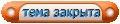 |
|
|
 Похожие темы
Похожие темы
|
||||
| Тема | Автор | Раздел | Ответов | Последнее сообщение |
| FAQ по ресиверу U2C Denys H.265 | Admin | U2C Denys H.265 | 14 | 03.02.2024 08:41 |
| FAQ по ресиверу GI Phoenix | Admin | GI Phoenix (ALi 3516 HD) | 14 | 29.08.2018 11:03 |
| FAQ по ресиверу GI S9895 (VU+ DUO) | Admin | GI VU+ DUO / S9895 (Enigma2) | 9 | 09.08.2018 08:57 |
| GI Sunbird | FCBB2001 | GI SUNBIRD | 23 | 31.03.2017 16:34 |
| FAQ по ресиверу GI Fly | Admin | Gi Fly, Gi Fly+, Gi Fly-T2 (Android 4.0) | 16 | 09.01.2015 12:10 |
Текущее время: 13:16. Часовой пояс GMT +3.
volsat.com.ua
volsat.com.ua





 Линейный вид
Линейный вид


